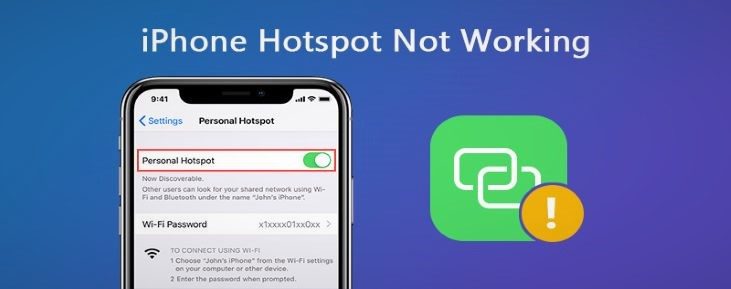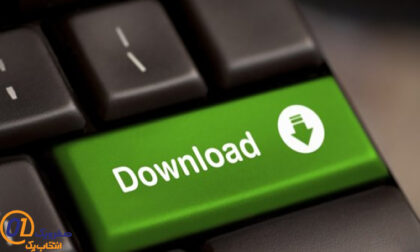امروزه تلفن های هوشمند بخش عظیمی از زندگی روزمره ما را در بر میگیرد این دستگاه ها قابلیت های مختلف و زیادی دارند که در این مطلب ما به اشتراگ گذاری اینترنت تلفن همراه یا هات اسپات (hotspot) می پردازیم. هات اسپات قابلیتیست که می توان اینترنت تلفن همراه خود را به اشتراک بگذاریم و دستگاه هایی که توانایی دریافت اینترنت را دارند به آن متصل شوند دستگاه هایی مانند لپ تاپ تبلت گوشی های هوشنمند و هرگونه دستگاهی که قابلیت اتصال به اینترنت از طریق وای فای را داشته باشند.
حال گوشی های آیفون با آپدیت جدید در این زمینه دچار مشکل شدند و بسیاری از کاربران این سوال برایشان پیش می آید که چرا هات اسپات آیفونم کار نمی کند؟ در این مطلب ما قصد داریم که به این مشکل بپردازیم. با ما همراه باشید.
1- خاموش روشن کردن گوشی
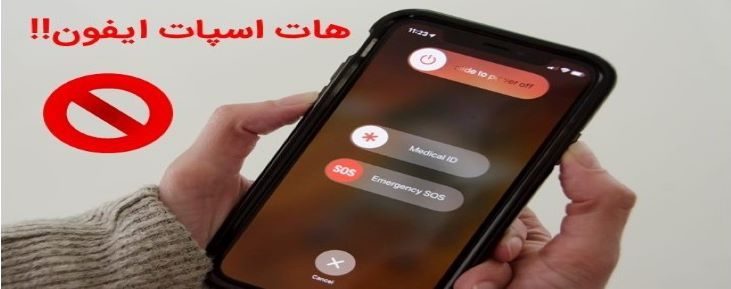
اولین و ساده ترین راه برای حل مشکل internet گوشی خاموش روشن کردن آن است در این روش ابتدا حالت هوابیما (airplane mode) آیفون خود را خاموش کنید و بعد از چند ثانیه مجدد روشن کنید راه حل ساده و پیش پا افتاده ایست ولی در بسیاری از دستگاه ها با این روش مشکل بر طرف می شود.
برای دریافت مشاوره و یا خرید سرویس مناسب با شماره ی 02148655 تماس بگیرید و یا از طریق فرم زیر درخواست خود را به ثبت برسانید.
[contact-form-7 id=”3753″ title=”درخواست مشاوره خدمات b2b صفرویک”]
2-هات اسپات خود را روشن کنید

اساسی ترین پاسخ به سوال چرا هات اسپات آیفونم کار نمی کند؟ نبود گزینه personal hotspot بعد از بروز رسانی است این گزینه در مسیر setting و در بخش cellular قرار دارد. بعد از بروزرسانی این گزینه به گزینه Set up Personal Hotspot تغییر می یابد و شما در این بخش می توانید با شرکت خدمات ارتباطی خود تماس بگیرید ولی بدلیل محدودیت های برند اپل در ایران در حال حاضر این گزینه میسر نیست و به جای آن می توانیم روشی دیگر را جایگزین کنیم. هنگامی که شما به بخش cellular مراجعه کردید گزینه cellalur data network را انتخاب کنید در این صفحه شما قادر به مشاهده کادری که با عنوان APN شناخته شده هستید.
Apn کوتاه شده access poit name است این گزینه در گوشی های هوشنمد واقع شده و به منظور برقراری اینترنت از طریق اپراتور موبایل و اینکه از چه مسیر و یا از کدام gate وارد نت شود تعبیه شده است.
هنگام مراجعه به این صفحه شما با دوحالت مواجه می شوید یا کادر APN اینترنت شما بوسیله یک نوشته که مشخصات اینترنت سیم کارت شما ذکر شده است پر شده و یا این کادر خالی از هرگونه کلمه است.
در حالت دوم شما باید بصورت دستی نام سیمکارت خود را وارد کنید از آنجایی که ما در ایران سه اپراتور شناخته شده یعنی ایرانسل همراه اول و رایتل داریم شما با توجه به سیم کارت خود به ترتیب این واژه ها را وارد کنید mtnirancell mcinet ,rightel. وقتی شما کادر APN خود را بر کردید مشکل hotspot شما بر طرف خواهد شد.
3- Reset گوشی و خارج شدن از حساب icloud
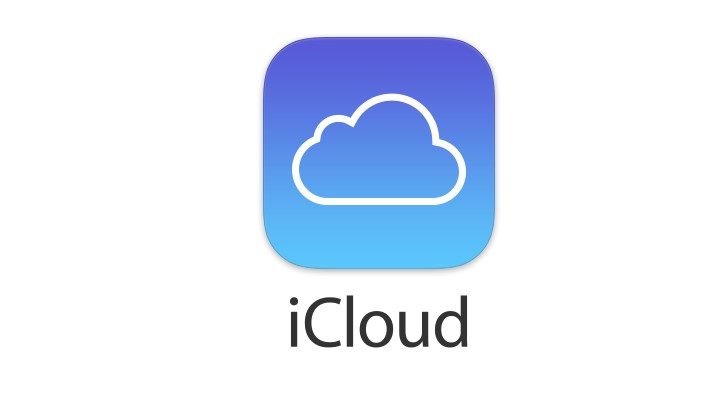
از بین کاربران گوشی آیفون هیچ کس دوست ندارد تنظیمات خود را ریست و دوباره راه اندازی کند ولی برای برطرف کردن مشکل اینترنت(internt) این روش حیاتیست. برای این کار شما به مسیر setting وبخش general رفته و با انتخاب گزینه reset network setting دستگاه شما مجدد راه اندازی می شود(ممکن است هنگام راه اندازی اندکی زمان ببرد) پس از این کار علاوه بر تنظیمات مربوط به اینترنت تمام تنظیمات مربوط به خدمات ارتباطی شما ریست می شود از قبیل حذف و فراموشی تمامی رمز های وای فای.
پس هنگام اتصال به شبکه های اینترنتی اندکی تاخییر امری طبیعیست. نا گفته نماند که خروج از حساب کاربری آی کلود نیز امری موثر است بسیاری از کاربران با انجام این روش مشکل اینترنت و hotspot خود را برطرف کردند درسته که این روش روش رسمی و معمولی محسوب نمی شود ولی بنا به تجربه افراد این روش نیز یکی از پاسخ ها به سوال چرا هات اسپات آیفونم کار نمی کند؟ قرار گرفته است.
4- Reset factory آیفون خود
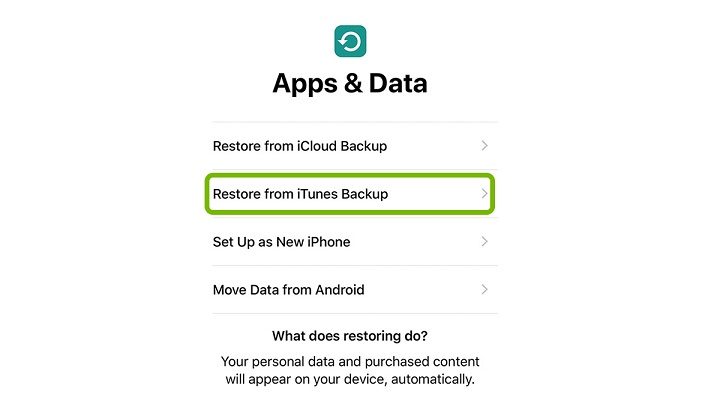
اگر با انجام تمام مراحل بالا باز هم مشکل شما برطرف نشد بهتر است گوشی خود بطور کلی ریست کنید. در این روش بهتر است از قبل برای اطلاعات گوشی خود backup تهیه کنید برای این کار نیاز است ابتدا دستگاه iphone خود را به itunes متصل و سبس گزینه restore iphone را انتخاب کنید و با دنبال کردن ادامه مراحل سیستم عامل آی او اس جدید را برای خود نصب و در نهایت set up as a new iphone را انتخاب کنید. اکنون مانند روشی که ذکر شد به قسمت cellalur بروید و گزینه personal hotspot را بررسی کنید.
کلام آخر
تمامی روش های ذکر شده برای مشکلات نرم افزاری است و اگر گوشی شما برای اتصال به اینترنت مشکل نرم افزاری داشته باشد اصولا با انجام روش های بالا حل خواهد شد ولی چنانچه با هیچ یک این روش ها همچنان درگیر هات اسبات خود هستید باید دستگاه خود را نزد یک فرد متخصص یا آشنا به سخت افزار گوشی ببرید. امیدوارم شما نیز از این مطلب لذت برده باشید و توانسته باشیم مشکلات شما را در این مطلب بر طرف کنیم.
مطلب مرتبط : غیرفعال کردن بکاپ گیری اتومات در icloud
 مجله صفرویک
مجله صفرویک